用U盘重装win10系统,进入了BIOS,怎么改变硬盘启动优先级
以华硕主板为例:1、首先打开计算机,然后在计算机上出现华硕的徽标启动屏幕时,按“F2”按钮。2、然后在弹出的BIOS模式窗口中按向左和向右箭头键,选择“BOOT”选项,然后按Enter进行确认。3、然后在向导窗口中选择“开始选项#1”,按Enter键,然后选择P0:ST***此项进行确认; 选择u盘启动项为第一启动项。4、然后单击“F10”按钮以保存并重新启动计算机。以上是小白一键重装系统的回答,专注重装系统领域。
其实用不着进入BIOS调整启动设备的顺序,三星的笔记本开机的时候按F12键,就会进入临时启动设备选择列表,然后选择U盘就可以了!
其实用不着进入BIOS调整启动设备的顺序,三星的笔记本开机的时候按F12键,就会进入临时启动设备选择列表,然后选择U盘就可以了!

win10系统,华硕的怎么进入boot设置u盘为第一启动?
系统安装完成后,若要设置第一启动项,需要先按F7键进入Advanced模式后,找到boot选项卡,在Boot Option #1处设置第一启动项若是用U盘装win10系统,请参考以下方法:自备WIN10的安装盘(U盘)。将U盘插上电脑后,重启,出现开机LOGO时连续点击F8选择启动项即可(产品线不同,启动项的进入快捷键不同,华硕笔记本是按ESC,台式机或主板是按F8)启动项中选择启动U盘后,开始引导镜像了选择语言、键盘等设置后,选择“下一步”点击“现在安装”安装程序正在启动在验证秘钥的阶段,有秘钥就直接输入,也可以暂时选择跳过同意许可条款选择“自定义”接下来进行分区,【Windows7需要点选“驱动器选项(高级)”】点击新建分配C盘大小,这里1GB=1024M,根据需求来分配大小如果需要分配C盘为100GB,则为100×1024=102400,为了防止变成99.9GB,可以多加5-10MB这里把127GB硬盘分为一个分区,点击新建后点击应用Windows会自动创建一个引导分区,这里选择确定创建C盘后,其中系统保留盘会自动生成,不用管它。做完系统后会自动隐藏此分区,接下来选择C系统安装的路径,点击下一步如果分了很多区的话,不要选错安装路径正在复制文件和准备文件,接下来大部分阶段都是自动完成的下图是个步骤都是自动完成的,接下来会自动重启Windows将自动重启,这个时候可以将U盘拔掉重启后Windows依然是自动加载进程的。期间会重启数次,正在准备设置准备就绪后会重启,又到了验证产品秘钥的阶段,有秘钥可以直接输入,也可以暂时选择以后再说快速上手的界面,选择使用快速设置即可稍等片刻到这里系统差不多已经安装完了,为这台计算机创建一个账户和密码,密码留空就是没有设置密码接下来,Windows这种设置应用,等待最后配置准备Windows安装完毕,请尽情使用吧自动跳转到桌面
1、新型的华硕笔记本都支持快捷键选择u盘启动,必须先插入制作好的U盘启动盘,然后在启动过程中,不停按esc按键;2、这时候会出现Please select boot device这个启动项选择菜单,其中图中的General UDisk表示u盘,一般是显示U盘的名称,比如Toshiba、Kingston、Sandisk等带,有UEFI的是uefi模式的启动U盘项,不带uefi的是legacy模式的U盘启动项。选择识别到的U盘项,按回车键即可进入U盘启动。如果没有看到U盘,则选择Enter Setup进BIOS设置,然后看下面的步骤。二、华硕笔记本bios设置U盘启动步骤1、在启动过程中按F2进入BIOS,按→方向键移动到Security,按↓方向键选择Secure Boot menu,按回车键;2、选择Secure Boot Control,按回车,选择Disabled,继续回车,禁用安全启动,然后按esc返回;3、转到Boot选项卡,选择Launch CSM,按回车,选择Enabled,继续回车,开启兼容模式。然后按↓方向键选择Boot Option #1,按回车,选择U盘项回车,这样U盘就是第一启动项。这边SanDisk是闪迪U盘制作的启动盘,不带uefi是legacy模式,选择你需要的项。如果没有u盘项,则进行下一步;4、选择Hard Drive BBS Priorities,按回车键;5、选择Boot Option #1,按回车键,选择识别到的U盘项,比如SanDisk,按回车,接着按esc返回,继续第3步的操作;6、最后按F10,按回车保存重启,通过bios改U盘启动项,装完系统,需要继续进BIOS将Boot Option #1改回硬盘项,以本文的图片为例,P4:HGST这个是硬盘。
点右下半角启动菜单,重启按F8也可以选择
1、新型的华硕笔记本都支持快捷键选择u盘启动,必须先插入制作好的U盘启动盘,然后在启动过程中,不停按esc按键;2、这时候会出现Please select boot device这个启动项选择菜单,其中图中的General UDisk表示u盘,一般是显示U盘的名称,比如Toshiba、Kingston、Sandisk等带,有UEFI的是uefi模式的启动U盘项,不带uefi的是legacy模式的U盘启动项。选择识别到的U盘项,按回车键即可进入U盘启动。如果没有看到U盘,则选择Enter Setup进BIOS设置,然后看下面的步骤。二、华硕笔记本bios设置U盘启动步骤1、在启动过程中按F2进入BIOS,按→方向键移动到Security,按↓方向键选择Secure Boot menu,按回车键;2、选择Secure Boot Control,按回车,选择Disabled,继续回车,禁用安全启动,然后按esc返回;3、转到Boot选项卡,选择Launch CSM,按回车,选择Enabled,继续回车,开启兼容模式。然后按↓方向键选择Boot Option #1,按回车,选择U盘项回车,这样U盘就是第一启动项。这边SanDisk是闪迪U盘制作的启动盘,不带uefi是legacy模式,选择你需要的项。如果没有u盘项,则进行下一步;4、选择Hard Drive BBS Priorities,按回车键;5、选择Boot Option #1,按回车键,选择识别到的U盘项,比如SanDisk,按回车,接着按esc返回,继续第3步的操作;6、最后按F10,按回车保存重启,通过bios改U盘启动项,装完系统,需要继续进BIOS将Boot Option #1改回硬盘项,以本文的图片为例,P4:HGST这个是硬盘。
点右下半角启动菜单,重启按F8也可以选择

win10系统怎么设置u盘启动
win10系统设置u盘启动方法:启动项的设置和操作系统无关,与主板、电脑的品牌有关系。1、开机时按住Del键进入到该电脑的BIOS设置界面,选择高级BIOS设置AdvancedBIOS Features。3、使用方向键移动到U盘启动,回车即可。4、在进入高级BIOS设置(Advanced BIOS Features)界面后,首先要选择硬盘启动优先级:Hard Disk Boot Priority5、在进入到硬盘启动优先级(Hard Disk Boot Priority)界面后,需使用小键盘上的加减符号(+、-)来选择与移动设备,要将U盘选择在最上面。然后,按住ESC键退出,完成上一步后,再选择第一启动设备(First Boot Device):选择“HardDisk”就可以启动电脑。4、不同主板,品牌的开机键如下:
楼主你好,不同主板设置U盘启动的方法不一样,一般是按F12进入bios快捷启动菜单,选择usb启动选项,设置为第一启动即可 http://www.udangjia.com/win10/ 有不懂的可以看这,直接看第三步就可以,望采纳我的回复,谢谢
如何设置u盘启动?bios设置u盘启动教程加U盘启动快捷键大全
楼主你好,不同主板设置U盘启动的方法不一样,一般是按F12进入bios快捷启动菜单,选择usb启动选项,设置为第一启动即可 http://www.udangjia.com/win10/ 有不懂的可以看这,直接看第三步就可以,望采纳我的回复,谢谢
如何设置u盘启动?bios设置u盘启动教程加U盘启动快捷键大全
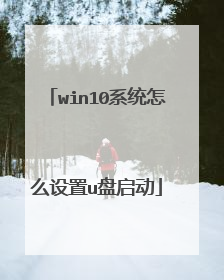
win10设置bios u盘启动
win10设置bios u盘启动在安装win10系统之前要先进行ahci硬盘模式更改,以防止win10系统安装完成后出现蓝屏现象,那么如何进行ahci硬盘模式bios设置呢?今天我们就为大家介绍u盘装win10系统硬盘模式bios设置操作。1、首先打开电脑,在出现开机画面时按“DEL”键进入bios设置界面,2、进入bios设置界面后,使用左右方向键将光标移至Advanced应用,再使用上下方向键将光标移至SATA Configuration项,按回车键继续,3、随后我们就可以看到硬盘模式选项设置界面,接着使用上下方向键将光标移至SATA Mode的'位置,按回车键继续,4、此时就可以看到一个SATA Mode小窗口,使用上下方向将光标移至AHCI Mode项,按回车键执行,然后按快捷键F4保存bios设置,在弹出的提示窗口中点击yes退出bios设置,win10设置bios u盘启动的操作就介绍到这里,在这里大家需要注意win7、win8、windows vista等新系列系统都需要将硬盘模式更改为AHCI模式。希望今天我们所介绍的ahci硬盘模式更改能够帮助到大家。

win10怎么进入bios设置u盘启动
以联想电脑为例:1,启动电脑快速断续的敲击热键进入BIOS设置(注意:启动热键一般在出现电脑品牌logo的下方会有提示)。2,进入BIOS设置界面后,将界面切换到“Boot”选项下一步。3,上下键移到“USB HDD”开头的选项,然后根据底部提示按“+/-”将其移到第一选项。4、然后按f10键保存更改退出。关于win10系统BIOS设置u盘启动的操作方法介绍到此就结束了。更多的系统知识可以进「小白系统官网」即可查到。
梅捷主板如何进入bios设置u盘启动
1、设置u盘启动和系统版本没有任何关系 开机启动项设置选择,根据电脑品牌或者主板品牌决定二、笔记本类联想笔记本 F12或FN+12联想ThinkPad F12惠普笔记本 F9华硕笔记本 ESC戴尔笔记本 F12宏基笔记本 F12神舟笔记本 F12方正笔记本 F12东芝笔记本 F12清华同方笔记本 F12三星笔记本 F12海尔笔记本 F12Gateway笔记本 F12微星笔记本 F12技嘉笔记本 F12IBM笔记本 F12明基笔记本 F12索尼笔记本 F12苹果笔记本 按往option键或ALT键 开机时,按住选择键,进入启动项选择,设置u盘启动。
梅捷主板如何进入bios设置u盘启动
1、设置u盘启动和系统版本没有任何关系 开机启动项设置选择,根据电脑品牌或者主板品牌决定二、笔记本类联想笔记本 F12或FN+12联想ThinkPad F12惠普笔记本 F9华硕笔记本 ESC戴尔笔记本 F12宏基笔记本 F12神舟笔记本 F12方正笔记本 F12东芝笔记本 F12清华同方笔记本 F12三星笔记本 F12海尔笔记本 F12Gateway笔记本 F12微星笔记本 F12技嘉笔记本 F12IBM笔记本 F12明基笔记本 F12索尼笔记本 F12苹果笔记本 按往option键或ALT键 开机时,按住选择键,进入启动项选择,设置u盘启动。

